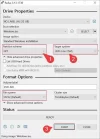apt
زيزوومى مميز
غير متصل
من فضلك قم بتحديث الصفحة لمشاهدة المحتوى المخفي
السلام عليكم،
اريد حرق ملف iso خاص بويندوز 10 برو على فلاشة 16 جيغا.
والحاسب الذي اريد تثبيت الويندوز عليه البيوس فيه من UEFI والهارد من نوع SSD بسعة 512 جيغا.
فاريد الخصائص الصحيحة المطلوب ادخالها في اداة Refus لكي لا يكون هناك مشكلة عند تثبيت الويندوز على الحاسوب الجديد.
الخصائص الطلوب التوضيح عليها :
اريد حرق ملف iso خاص بويندوز 10 برو على فلاشة 16 جيغا.
والحاسب الذي اريد تثبيت الويندوز عليه البيوس فيه من UEFI والهارد من نوع SSD بسعة 512 جيغا.
فاريد الخصائص الصحيحة المطلوب ادخالها في اداة Refus لكي لا يكون هناك مشكلة عند تثبيت الويندوز على الحاسوب الجديد.
الخصائص الطلوب التوضيح عليها :
- Partition Scheme : GPT/MBR
- Target System : UEFI (non CSM) / BIOS (or UEFI-CSM)
- File System : NTFS / FAT32